PS插件
Sketchup插件
3dmax插件
CAD插件
AE插件
Windows激活工具
3dmax脚本
其他工具
CDR插件
SU版本转换器
Geek Uninstaller
C4D插件
PS预设
Pr插件
Maya插件
其他插件
CrossManager
3dmax补丁
Rhino插件
zbrush插件
PS Mac插件
Blender插件
PS动作特效
SolidWorks插件
Photoshop亮度蒙板扩展插件:TKActions v1.0
Photoshop亮度蒙板扩展插件TKActions v1.0是一款专业的PS亮度蒙版扩展,通过TKActions你可以对图片每个不同的亮暗区域进行调整,在这个蒙版的帮助下,你可以迅捷高效地找到自己想调整曝光、色彩等具体区域,有针对地处理他们。需要的朋友们可以直接在溜溜自学网进行下载。
Photoshop亮度蒙板扩展插件TKActions v1.0安装教程:
1、鼠标右击【PS插件-TKActions】选择【解压到PS插件-TKActions】。
2、双击打开【PS插件-TKActions】文件夹。
3、选中【TKV7 Win】鼠标右击选择【以管理员身份运行】。
4、点击【Next】。
5、点击【Install】。
6、点击【Next】。
7、点击【Finish】。
8、双击运行【Add Keys】。
9、点击【是】。
10、点击【确定】。
11、双击运行PS软件。
12、点击菜单栏中的【窗口】选择【扩展程序】、【TK7 Combo】。
13、安装成功。
Photoshop亮度蒙板扩展插件TKActions v1.0版本支持:
插件支持PSCC – CC 2019
Photoshop亮度蒙板扩展插件TKActions v1.0截图:
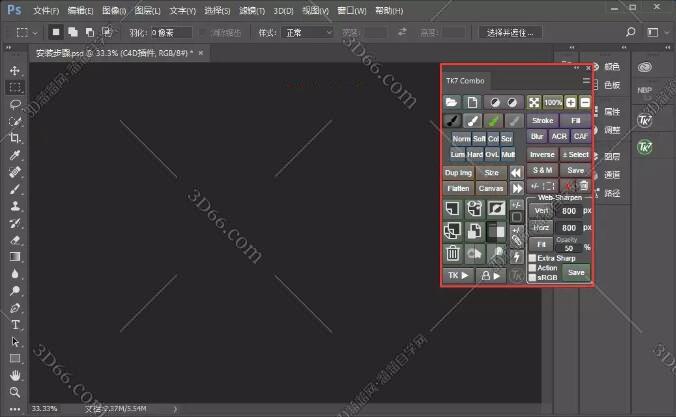
热门下载
最新下载
